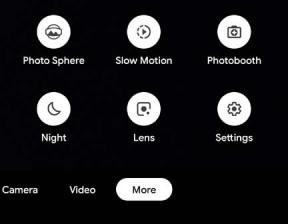Düzeltme: Slime Rancher 2 Yükleme ekranında takılı kaldı
Miscellanea / / April 29, 2023
Balçık Çiftçisi 2 sunan Monomi Park tarafından yeni piyasaya sürülen bir açık dünya birinci şahıs yaşam simülasyonu macera video oyunudur. renkli, karikatürize animasyonlu görseller ve şimdiden PC için Steam'de ezici bir çoğunlukla olumlu eleştiriler aldı sürüm. Bu, hit yolculuğuna devam eden önceki nesli Slime Rancher'ın doğrudan devamı niteliğindedir. Ancak oyun erken erişim olarak piyasaya sürüldü ve bazı oyuncuların PC'deki yükleme ekranında takılıp kalması sinir bozucu.
Slime Rancher 2 oynamakta sorun yaşıyorsanız, bilgisayarınız hatalı olabilir. Şans eseri, Slime Rancher 2'de takılıp kalan yükleme ekranını düzeltmenize yardımcı olacak birkaç olası geçici çözümden bahsettik.

Sayfa İçeriği
-
Düzeltme: Slime Rancher 2 yükleme ekranında takılı kalıyor
- 1. Çıkış Sistem Gereksinimleri
- 3. Depolamayı ve RAM'i yuvaya düzgün şekilde yerleştirin
- 4. GPU Sürücülerini Güncelleyin
- 5. Gereksiz Arka Plan Görevlerini Kapatın
- 6. Slime Rancher 2'yi güncelleyin
- 7. Windows Güncellemelerini Kontrol Edin
- 8. Yer Paylaşımlı Uygulamaları Devre Dışı Bırakmayı Deneyin
- 9. Temiz Önyükleme Gerçekleştirin
- 10. Oyun Dosyalarını Doğrulayın
Düzeltme: Slime Rancher 2 yükleme ekranında takılı kalıyor
Windows bilgisayarınızda böyle bir sorunu kolayca çözmek için aşağıdaki sorun giderme yöntemlerine göz atın. O halde lafı daha fazla uzatmadan aşağıdaki rehbere geçelim.
1. Çıkış Sistem Gereksinimleri
Reklamlar
Herhangi bir sonuca varmadan önce sistem gereksinimlerini kontrol ettiğinizden emin olun. Bilgisayar yapılandırmanız yeterince uyumlu değilse, oyunun başlatılması ve oynanışıyla ilgili sorunlarla karşılaşabilirsiniz.
Minimum Gereksinimler:
- İŞLETİM SİSTEMİ: Windows 10
- İşlemci: Intel Core i3-540 veya AMD Phenom II X4 940
- Hafıza: 6 GB RAM
- Grafikler: NVIDIA GeForce 9600 GT, 512 MB veya AMD Radeon HD 6570, 1 GB
- DirectX: Versiyon 10
- Depolamak: 10 GB kullanılabilir alan
Önerilen Gereksinimler:
- İŞLETİM SİSTEMİ: Windows 10
- İşlemci: Intel Core i5-4690 veya AMD Ryzen 3 1300X
- Hafıza: 6 GB RAM
- Grafikler: NVIDIA GeForce GTX 960, 4 GB veya AMD Radeon R9 380, 4 GB
- DirectX: Versiyon 11
- Depolamak: 10 GB kullanılabilir alan
2. Sanal RAM'i artırın
Sanal bellek, RAM'inizi birleştirir sabit diskinizde geçici alan ile. RAM'iniz tükeniyorsa ve sanal belleğinizin varsayılan boyutu ihtiyaçlarınız için yeterince büyük değilse, manuel olarak artırmanız gerekir.
Reklamlar
- basın Windows logosu klavyedeki tuş ve yazın gelişmiş sistem Ayarları.
- Tıklamak Gelişmiş sistem ayarlarını görüntüleyin.
- Tıklamak Ayarlar > üzerine tıklayın Gelişmiş sekmesi > tıklayın Değiştirmek.
- yanındaki kutunun işaretini kaldırın Tüm sürücüler için disk belleği dosyası boyutunu otomatik olarak yönetin.
- seninkini seç C: sür [Windows'u yüklediğiniz yer] > Seçenekler yanındaki düğme Özel boyut ve yazın 4096 metin kutusunda Başlangıç boyutu (MB) Ve Maksimum boyut (MB).
Not: Sanal belleği mevcut RAM boyutunun üç katına çıkarmak her zaman daha iyidir. [1GB=1024MB]
- Tıklamak Ayarlamak ve daha sonra TAMAM değişiklikleri kaydetmek için.
- Bilgisayarınızı ve oyununuzu yeniden başlatın.
3. Depolamayı ve RAM'i yuvaya düzgün şekilde yerleştirin
Ayrıca PC'nizdeki CPU kabininin yan panelini çıkarmanız ve ardından HDD/SSD ve RAM bileşenini yuvadan çıkarmanız önerilir. Yuvayı ve bileşeni nazikçe temizleyin, ardından Slime Rancher 2'nin yükleme ekranında takılıp takılmadığını kontrol etmek için bunları tekrar düzgün bir şekilde yerleştirin.
4. GPU Sürücülerini Güncelleyin
Windows bilgisayarda grafik sürücünüzü güncellemediyseniz, en son yama sürümünü yüklediğinizden emin olun. Bunu yapmak için, aşağıdaki adımları izleyerek mevcut güncellemeleri kontrol etmeniz gerekir:
Reklamlar
- Basmak Windows + X açmak için tuşlar Hızlı Bağlantı Menüsü.
- Şimdi tıklayın Aygıt Yöneticisi listeden > Çift tıklama Açık Ekran adaptörleri.
- Sağ tık kullandığınız ayrılmış grafik kartında.

- Sonra, seçin Sürücüyü güncelle > Şunu seçin: Sürücüleri otomatik olarak ara.
- Bir güncelleme varsa, sistem onu otomatik olarak indirir ve kurar.
- Bittiğinde, değişiklikleri hemen uygulamak için bilgisayarı yeniden başlatın.
5. Gereksiz Arka Plan Görevlerini Kapatın
Yapabileceğiniz başka bir şey de, arka planda sistem kaynaklarının fazladan tüketilmemesini sağlamak için bilgisayarınızdaki gereksiz arka plan görevlerini kapatmaktır. Arka plan görevlerini temizlemek için:
- basın Ctrl + Shift + Esc açmak için tuşlar Görev Yöneticisi.
- Tıkla Süreçler sekme > Kapatmak istediğiniz görevi seçin.

- Seçildikten sonra üzerine tıklayın Görevi bitir. Her görev için adımları ayrı ayrı yaptığınızdan emin olun.
- Bittiğinde, efektleri hemen değiştirmek için bilgisayarınızı yeniden başlatmanız yeterlidir.
6. Slime Rancher 2'yi güncelleyin
Slime Rancher 2 oyununuzu bir süredir güncellemediyseniz, güncellemeleri kontrol etmek ve en son yamayı (varsa) yüklemek için aşağıdaki adımları izleyin. Bunu yapmak için:
Reklamcılık
Buhar Kullanıcıları:
- Aç Buhar müşteri > Git Kütüphane > tıklayın Balçık Çiftçisi 2 sol bölmeden.
- Mevcut güncellemeyi otomatik olarak arayacaktır. Mevcut bir güncelleme varsa, üzerine tıkladığınızdan emin olun. Güncelleme.
- Güncellemenin yüklenmesi biraz zaman alabilir > Bittiğinde, Steam istemcisini kapattığınızdan emin olun.
- Son olarak, değişiklikleri uygulamak için bilgisayarınızı yeniden başlatın ve ardından oyunu yeniden başlatmayı deneyin.
Epic Launcher Kullanıcıları:
- Aç Epik Başlatıcı müşteri > Git Kütüphane > ara Balçık Çiftçisi 2 sol bölmeden.
- Slime Rancher 2 uygulamanızdaki üç nokta simgesine dokunmalısınız.
- Yeni bir güncellemenin otomatik olarak yüklenmesini sağlamak için otomatik güncellemeyi kontrol ettiğinizden emin olun.

- Mevcut güncellemeyi otomatik olarak arayacaktır. Mevcut bir güncelleme varsa, üzerine tıkladığınızdan emin olun. Güncelleme.
- Son olarak, değişiklikleri uygulamak için bilgisayarınızı yeniden başlatın ve ardından oyunu yeniden başlatmayı deneyin.
7. Windows Güncellemelerini Kontrol Edin
Windows işletim sisteminizin güncelliğini yitirmiş veya bozuk olması ihtimali yüksektir. Siz de aynı şeyi hissediyorsanız, Windows güncellemelerini kontrol etmek için aşağıdaki adımları izleyin. Güncelleme mevcutsa, sadece yükleyin. En son yazılım güncellemeleri her zaman hata düzeltmeleri ve iyileştirmeler sunar. Bunu yapmak için:
- Basmak Windows + ben açmak için tuşlar Windows Ayarları Menü.
- Sonra, tıklayın Güncelleme ve Güvenlik > Seç Güncellemeleri kontrol et altında Windows güncelleme bölüm.

- Kullanılabilir bir özellik güncellemesi varsa, İndirin ve kurun.
- Güncelleme tamamlanana kadar bir süre bekleyin.
- Son olarak, değişiklikleri hemen uygulamak için bilgisayarınızı yeniden başlatın.
8. Yer Paylaşımlı Uygulamaları Devre Dışı Bırakmayı Deneyin
Görünüşe göre birkaç popüler uygulamanın, sonunda arka planda çalışabilen ve oyun performansında ve hatta başlatma sorunlarıyla ilgili sorunlara neden olabilen kendi yer paylaşımlı programları var. Aşağıdaki adımları izleyerek sorunu çözmek için bunları kapatmalısınız:
Discord Yer Paylaşımını Devre Dışı Bırak
- Başlat Anlaşmazlık uygulama > üzerine tıklayın dişli simgesi altta.
- Tıklamak Kaplama altında Uygulama ayarları > Aç the Oyun içi yer paylaşımını etkinleştir.
- Tıkla Oyunlar sekme > Seç Balçık Çiftçisi 2.
- Nihayet, kapamak the Oyun içi yer paylaşımını etkinleştir geçiş yap.
- Değişiklikleri uygulamak için bilgisayarınızı yeniden başlattığınızdan emin olun.
Xbox Oyun Çubuğunu Devre Dışı Bırak
- Basmak Windows + ben açmak için tuşlar Windows Ayarları.
- Tıklamak oyun > Git Oyun Çubuğu > Kapat Oyun çubuğunu kullanarak oyun klipleri, ekran görüntüleri kaydedin ve yayınlayın seçenek.
Oyun Çubuğu seçeneğini bulamıyorsanız, Windows Ayarları menüsünden arayın.
Nvidia GeForce Experience Yer Paylaşımını Devre Dışı Bırak
- Başlat Nvidia GeForce Deneyimi uygulama > Şuraya gidin: Ayarlar.
- Tıkla Genel sekme > Devre dışı bırakmak the Oyun İçi Arayüz seçenek.
- Son olarak, değişiklikleri uygulamak için bilgisayarı yeniden başlatın ve Slime Rancher 2 oyununu yeniden başlatın.
Ayrıca MSI Afterburner, Rivatuner, RGB yazılımı gibi bazı diğer kaplama uygulamalarını veya arka planda çalışan diğer üçüncü taraf kaplama uygulamalarını her zaman devre dışı bırakmanız gerektiğini unutmayın.
9. Temiz Önyükleme Gerçekleştirin
Bazı uygulamalar ve hizmetleri, sistem hemen başlatılırken otomatik olarak başlayabilir. Bu durumda, bu uygulamalar veya hizmetler kesinlikle birçok internet bağlantısını ve sistem kaynağını kullanacaktır. Siz de aynı şeyi hissediyorsanız, sorunu kontrol etmek için bilgisayarınızda temiz bir önyükleme gerçekleştirin. Bunu yapmak için:
- Basmak Windows + R açmak için tuşlar Koşmak iletişim kutusu.
- Şimdi, yazın msconfig ve vur Girmek açmak Sistem yapılandırması.
- Gitmek Hizmetler sekmesi > Etkinleştir Bütün Microsoft Servisleri'ni gizle onay kutusu.

- Tıklamak Hepsini etkisiz hale getir > tıklayın Uygula ve daha sonra TAMAM değişiklikleri kaydetmek için.
- Şimdi, şuraya git: Başlatmak sekmesi > tıklayın Görev Yöneticisini Aç.
- Görev Yöneticisi arayüzü açılacaktır. İşte şuraya git Başlatmak sekme.
- Ardından, başlatma etkisi daha yüksek olan belirli göreve tıklayın.
- Seçildikten sonra üzerine tıklayın Devre dışı bırakmak onları başlangıç sürecinden kapatmak için.
- Başlatma etkisi daha yüksek olan her program için aynı adımları uygulayın.
- Tamamlandığında, değişiklikleri uygulamak için bilgisayarınızı yeniden başlattığınızdan emin olun.
10. Oyun Dosyalarını Doğrulayın
Oyun dosyalarıyla ilgili bir sorun varsa ve bir şekilde bozulur veya kaybolursa, sorunu kolayca kontrol etmek için bu yöntemi uyguladığınızdan emin olun.
Steam'de Oyun Dosyalarını Doğrulayın:
- Öğle yemeği Buhar > tıklayın Kütüphane.
- Sağ tık Açık Balçık Çiftçisi 2 yüklü oyunlar listesinden.
- Şimdi tıklayın Özellikler > Git Yerel dosyalar.

- Tıklamak Oyun Dosyalarının Bütünlüğünü Doğrulayın.
- İşlem tamamlanana kadar beklemeniz gerekecek.
- Tamamlandığında, bilgisayarınızı yeniden başlatmanız yeterlidir.
Epic'te Oyun Dosyalarını Doğrulayın:
İşte bu, çocuklar. Bu kılavuzun size yardımcı olduğunu varsayıyoruz. Daha fazla soru için aşağıya yorum yapabilirsiniz.

![Allview Wifi Sorunlarını Düzeltmek İçin Hızlı Kılavuz [Sorun Giderme]](/f/7a7ca796d66a0437bef086ced7d814cd.png?width=288&height=384)